

http://blog.naver.com/matsjin0922/20047530629
re: 컴터 본체 도라가는소리 줄이는방법[고장x] |
|---|
질문자인사 감사요 채택이 많이 늦었네요 ㅈㅅㅇ
1) 쿨러나 뭐 기기를 바꿔서 소리를 줄일려면 무엇을 바꿔야하는지 알아보는방법
2) 안바꾸고도 소리를 확 줄이는방법( 기름칠같은건 제가 중2라 힘들거 같구요 )
3) 쿨러나 그런 기기정보 어케 보는지좀 알려주심 감사합니다
4) 그리고 소음 줄일때 뭐 달면 된다는데 그거 종류하고 좋은거 이름좀 알려주삼;;(가격도)
채택 꼭 해드리고요 빠른분 이나 정확하고 구체적인분 일순위 ~~
1) 쿨러나 뭐 기기를 바꿔서 소리를 줄일려면 무엇을 바꿔야하는지 알아보는방법
=> 소음을 유발하는 쿨러의 종류가 많기 때문에 직접 보고 확인해야 합니다.
참고로 소음을 유발하는 부품의 경우 파워, 케이스보조쿨러, CPU쿨러, VGA쿨러,
하드디스크등이 있습니다.
2) 안바꾸고도 소리를 확 줄이는방법( 기름칠같은건 제가 중2라 힘들거 같구요 )
=> 청소를 하고 먼지를 제거해도 별 효과는 없습니다. 소음을 유발하는 쿨러나
부품을 확인해서 교체하는게 최상의 방법입니다.
3) 쿨러나 그런 기기정보 어케 보는지좀 알려주심 감사합니다.
=> 케이스를 열어서 일일이 확인해 보는 방법뿐이 없습니다.
4) CPU발열로 인한 소음의 경우 성능이 좋은 쿨러를 사용하면 효과는 보긴
합니다만 이것도 직접 확인하고 결정을 내릴 상황입니다. CPU구입할때
같이 받는 쿨러도 그리 성능이 나쁜 쿨러가 아니기 때문에 정확한 것은
(1번 답변에도 있지만) 어떤 쿨러에서 소음이 발생하는지 체크하는게 중요합니다.
컴퓨터 본체의 쿨러beajimilk 2004.01.01 01:13 | 조회 11,794 |
|---|
출처 : [직접 서술] 직접 서술
쿨링팬이 문제일듯... |
|---|
쿨러팬이 최대RPM으로 작동해서 그럽니다.
그럴경우 RPM저항기를 장착해주시면 됩니다.
동네 컴퓨터점이나 용산,인터넷으로 구입하시면 됩니다.
약 5천원정도합니다
소음 줄이는법은.. 쿨러에 먼지를 제거하시거나 아니면 쿨러를다시거나...
또다른방법은 혹시 책상위나 뭐 위에 올려놓으셨다면 땅바닥이나
본체밑에 휴지를 두껍게 깔아보세요 책상이 울려서 그럴지도 모릅니다~
re: 컴퓨터 본체에서 소리가나요! |
|---|
컴퓨터 소음 줄이기
PC튜닝은 PC의 성능과 미관을 향상시키거나 사용자 편의성을 높이기 위해 이뤄진다. 성능을 향상시키기 위한 방안으로는 오버클로킹도 있지만 이는 소프트웨어적인 것이며, 튜닝은 냉각 성능을 향상시키거나 파워를 늘리는 등의 방법으로 PC의 하드웨어적 성능을 올리는 것이다. 하지만 무엇보다도 튜닝의 가장 큰 목적은 개성이 돋보이는 ‘나만의 PC’를 꾸미는 데 있다. PC소음을 퇴치하는 튜닝에 대해서 알아보고자 한다.
소음이란 단순히 시끄러운 소리만이 아니라 듣기 싫은 소리까지 포함해서 우리 감각에 불쾌감, 또는 피해를 주는 비주기적인 소리라고 할 수 있다. 일반적으로 소음의 크기를 dB(데시벨)로 표시하며 듣는 사람에게 불쾌감을 주고 작업 능률을 저하시키는 모든 소리를 소음이라고 한다.
물론 그런 소음들은 PC에게서도 예외는 아니다. PC가 많고 시끄러운 PC방에서의 경우는 아니겠지만, 개인 컴퓨터 이용자라면 한번쯤 조용한 방에서 컴퓨터의 파워 스위치를 넣는 순간 들려오는 팬소리에 인상이 찌뿌려 지는 것을 느껴본 적이 있을 것이다. 하지만 아무 소리도 안 난다면 "고장났나?"라고 생각이 들수도 있다. 이렇듯 컴퓨터와 소음은 떼어내기 힘든 상황이다. 컴퓨터를 켜면 팬소리가 들려야 정상적으로 작동하는지 알게되는 슬픈 현실인 것이다.
먼저 소리의 근원지를 찾아야 한다
1. CPU 쿨러
컴퓨터 구성품 중 가장 많은 열이 발생하는 CPU에는 당연히 높은 RPM의 팬을 사용 해야 하므로 가장 많이 소음을 발생시킨다.
2. VGA 쿨러
고성능의 VGA 카드일수록 칩셋에서 많은 열이 발생하기 때문에 방열판만 사용하기보다는 방열판 위에 팬을 달아 방열판을 식혀준다. 큰 소음은 아니지만 쿨러이기 때문에 역시 소음이 발생 한다.
3. 파워 서플라이
파워서플라이 내부도 엄청난 양의 열이 발생하기 때문에 팬이 없거나 작동 중 팬이 정지한다면 컴퓨터가 다운되는 등 큰 지장을 초래한다. 기본적으로 1개의 팬이 달려 나오는 제품이 대부분이지만, 2개의 팬이 달려 나오는 제품도 찾아볼 수 있다.
4. 케이스 쿨링팬
일반적인 중저가의 케이스를 구입하면 전면부 하단에 기본팬 1개만 달려 판매되는 것이 대부분이지만 케이스 내부 발열 문제로 인해 케이스 후면 상단에 팬을 1개 더 다는 이용자들이 많이 있다. 팬이 1개일때보다 2개일 때 소음이 더 발생하는 것은 당연한 일이다.
5. 하드디스크
하드디스크 역시 모터로 회전하는 기계이므로 소음이 발생한다. 흔히 사용하는 IDE 방식의 하드디스크보다 SCSI 하드디스크에서 많은 소음이 발생한다. 이유는 SCSI 하드디스크 RPM이 높기 때문이다. {여기서 잠깐. RPM이란?} Revolutions Per Minute의 약자로 분당 회전수를 나타내는 약자로서 1분에 얼마 만큼 회전하는지 나타내는 표기다.
6. CD - ROM
50배속이 넘는 CD-ROM의 소음은 CPU 쿨러 소음 못지않게 심하다. 일부 이용자들은 CD-ROM에서 CD를 읽을 때의 소음을 "비행기가 뜬다"라고 비유한다. 이러한 소음은 고배속 CD-ROM의 경우 거의 해결책이 없으며, 일부 CD-ROM의 경우 모터 회전수를 낮추는 프로그램을 사용해서 해결하기도 한다.
7. FDD 플로피디스크
플로피디스크 역시 작동시 소음이 발생하지만 근래 들어 플로피디스크 사용이 드물어진 시점에서 간혹 몇 분간만 작동하는 FDD의 소음은 컴퓨터 작동과 거의 무관하다고 볼 수 있다. 앞에서 언급한 소음을 유발시키는 장치들은 일반적으로 우리들이 접하는 부분이고, 추가로 팬을 더 장착하거나 하드디스크 쿨러를 장착하고 사용하는 이용자들은 매번 컴퓨터 스위치를 ON 시킬 때마다 더 큰 소음에 시달려야 한다.
이제 원인을 알아봤으니 하나씩 해결해 나가기로 하자!
결국 PC의 소음은 팬의 소음이라고 해도 과언이 아닐 것이다. CD-ROM과 HDD 그리고 FDD를 제외하고 소음이 발생하는 부분은 바로 팬이다. PC의 소음과 이별하기 위해서는 모든 팬의 전원을 뽑아버리면 되지만 문제는 열 때문에 컴퓨터가 다운되는 불상사가 생긴다는 것이다.
1. 하드디스크
하드디스크 소음의 해결은 크게 두 가지 방법으로 접근할 수 있다. 하나는 케이스의 철재에 하드디스크가 직접 닿아 진동이 전해짐으로써 소음이 증폭되는 경우가 많으므로, 하드디스크를 장착할 때 하드디스크와 케이스의 철재 사이에 적당한 완충재를 끼워 주는 식으로 해결하는 것이다. 얇은 스폰지가 있으면 가장 적합할 것이며 여의치 않다면 얇은 천이나 티슈로도 어느 정도 효과를 볼 수 있다.
다른 한 가지 방법은 하드디스크를 장착할 때 볼트의 조임 정도로 소음을 줄이는 것이다. 보통은 하드디스크를 케이스에 장착할 때 볼트를 꽉 조여 장착하는 것이 일반적이다. 이는 하드디스크가 케이스에 정확하게 고정되어야 진동이나 소음을 줄일 수 있다는 생각에서 비롯되는 것인데, 물론 경우에 따라서는 이렇게 장착하는 것이 소음을 줄이는데 기여할 수 있다. 그러나 그 반대의 경우도 있음을 유의해야 한다.
예를 들면 하드디스크를 케이스에 꽉 조여 장착할 경우 케이스 전체에 진동이 전달되고 케이스가 놓인 책상 등으로 진동이 퍼져 심할 경우에는 방 전체를 미세한 세기로나마 울릴 수 있는 것이다. 따라서 PC의 조립을 완성한 뒤에 컴퓨터에 전원을 넣은 채로 하드디스크의 나사를 풀고 조이면서 가장 소음이 적게 나는 정도의 조임을 적용하는 것이 소음을 줄이는 방법이라 하겠다.
하드디스크는 일반적으로 3.5" 베이에 장착되는 경우가 보통이지만 소음에 민감한 사용자의 경우에는한 소음을 줄일 수 있는 장소에 장착하려는 노력을 해보는 것도 좋을 것이라 생각한다.
이런 방법으로 가장 대표적인 것이 파워 서플라이 위쪽의 여유 공간에 하드디스크를 넣어두는 것인데, 실제로 이 방법을 사용해 잘 배치할 경우 소음을 크게 줄일 수 있다. 단, 이 때에도 직접 철재와 닿아서 발생되는 각 종 소음을 막기 위해서는 완충재를 사용하는 것이 좋으나 너무 싸매듯이 포장하는 것은 발열 문제를 야기할 수 있으니 적절한 정도만을 사용하도록 해야 한다.
2. CD ROM 드라이브
CDROM 드라이브의 소음을 줄이는 물리적인 방법은 이미 하드디스크의 소음을 줄이는 방법에서 알아본 방법들을 동일하게 적용하는 식으로 이루어진다. 철재와 CDROM 드라이브 사이에 적절한 완충재를 넣어주는 방법과 볼트를 조이는 정도를 조절하는 것이다.
한편 일부 CDROM 드라이브의 경우에는 소위 Expansion Utility를 제공하여 CDROM 드라이브의 배속을 조절할 수 있는데 이런 유틸리티가 제공되는 CDROM 드라이브라면 필요에 따라 CDROM 드라이브를 저 배속으로 설정하여 소음을 줄이는 효과를 얻을 수 있다. 대표적인 예로는 비디오 CD 나 음악 CD를 감상할 때 필요 이상의 빠르기로 CDROM 드라이브가 구동되어 감상에 방해가 될 경우 저속으로 바꿔주는 유틸리티를 사용하여 저속으로 구동되게끔 조절할 수 있다.
3. CPU 팬
CPU는 시스템의 각종 케이블과 카드들에 둘러싸여 시스템의 가장 깊은 곳에 위치해 있는 편이므로 이것에 달려있는 팬이 시끄러울 경우 시스템 속으로부터 웅장한 소음이 발생하게 된다. 이것을 해결하기 위한 방법은 팬 자체를 제거해 버리거나 좀 더 조용한 팬을 장착하는 것인데, 팬을 제거할 경우 소음 문제는 확실히 해결할 수 있으나 심각한 CPU 발열문제를 야기하여 최악의 경우 CPU가 타버리는 일도 생길 수 있다.
따라서 정 CPU 팬의 소음을 줄이고 싶다면 소음이 좀 더 적은 팬으로 교체하는 방법이 가장 적합하다고 할 수 있다. 조용한 팬을 선택하는 데는 몇 가지 유의할 점이 있다. 우선 매장에서 단순히 전원선만을 연결하여 팬 소리를 들어봤을 때 조용한 것은 절대로 진정 조용한 것이라고 할 수 없다는 것이다. 쿨링 팬과 방열판이 직접 맞닿았을 때 야기되는 소음이 CPU 소음의 정체이기 때문이다. 따라서 가급적이면 방열판까지 연결하여 소음을 직접 들어보는 것이 필요하다.
또한 팬을 구입한 다음에는 절대로 손으로 직접 팬을 돌려보는 일을 삼가야 한다. 전기적으로 구동되어야 하는 팬의 구동부를 수동으로 돌리게 되면 베어링 구성에 이상이 생길 수 있어 소음을 야기하는 원인이 되기 때문이다. 저속의 rpm을 가진 팬이 좀 더 작은 소음을 내며 볼베어링을 사용한 쿨러가 그렇지 않은 제품과 비교하여 상대적으로 조용한 것으로 알려져 있다.
4. 파워 서플라이의 팬
파워 서플라이의 팬은 앞서 말했듯이 배출형의 장착이 일반적이며 특별한 경우가 아니라면 크게 신경쓰이지 않는 것이 보통이다. 다만 팬이 오래되었거나 팬 자체의 소음이 심해 쾌적한 컴퓨팅 환경을 방해할 경우에는 다음과 같은 방법으로 소음 문제를 해결할 수 있다.
우선 팬이 오래된 경우에는 팬의 이물질을 제거하는 식으로 깨끗이 청소해 주어 효과를 볼 수 있으나 이는 미봉책이며 궁극적으로는 새로운 팬으로 교체하는 방법이 바람직하다고 하겠다. 일반적인 파워 서플라이에 장착되는 80mm 쿨링팬의 경우 용산 등지의 쿨러 전문점에서 만원 이하의 가격에 구입할 수 있으므로 큰 부담 없이 교체할 수 있다. 단, 이 때는 파워에 사용되는 쿨링팬의 전원 핀 수를 살펴보고 구입하기 바란다. (보통은 2핀이다)
한편 이러한 방법을 적용하고도 소음이 거슬리는 사용자라면 직접 파워 서플라이를 뜯어 팬과 관련된 부분을 튜닝하여 문제를 해결할 수 있다. 튜닝은 가변 저항을 이용하여 팬의 적절한 회전 속도를 맞추는 식으로 소음을 조절하는 방법과 팬 자체를 뒤집어 다는 방법 두 가지를 대표적인 방법으로 제시할 수 있다.
전자의 경우 가변 저항을 구입하고 직접 팬의 전원 선을 절단하여 개조하는 작업을 요구하므로, 일반 사용자가 적용할 방법은 아니라고 볼 수 있다. 후자의 방법은 간단히 팬을 뒤집어 다는 것으로 적용할 수 있고 소음을 확실히 줄일 수 있는 이점이 있으나, PC 내부의 뜨거운 공기를 밖으로 원활히 배출해 내지 못함으로써 시스템 온도를 상승시키는 문제가 있다.
5. 기타
저가형 케이스에서 곧 잘 보고되는 문제 중의 하나가 케이스 내부의 철재들이 고정되어 있지 않고 떠있어서 장착된 장치들의 미세한 소음을 증폭시키는 문제이다. 이런 케이스를 사용하고 있을 경우 다른 원인에서 비롯되는 소음들을 상당히 해결했다고 하더라도 케이스 자체의 어쩔 수 없는 소음으로 그런 노력들이 물거품이 되는 경우가 많다. 따라서 케이스를 구입할 때는 겉모양도 중요하겠지만 그보다 내부 마감의 질이 어느 정도인가를 따져보는 것이 중요하다고 하겠다.
소음은 상대적인 것이라고 할 수 있다. 어느 한 소음을 해결하면 그 소음에 가려져 들리지 않던 다른 미세한 소음이 크게 들리게 되니 말이다. 당연한 이야기지만 그렇기 때문에 노력해도 줄일 수 없는 소음이 있다면 그보다 큰 다른 소리를 내어줌으로써 소음을 무시할 수 있다. 소음을 상쇄시키면서 귀를 자극하지 않는 조용한 음악을 늘 틀어놓는 것은 좋은 예이다.
re: 컴퓨터본체 팬 돌아가는 소리가 너무커요 _ ; |
|---|
질문자인사 감사합니다..... ^ ^
아마 좋은 컴퓨터를 사용하시는가 봅니다.
팬은 PC 보드에서 컴퓨터 내부온도와 CPU의 온도를 감지해서 온도가 상승하면
온도를 내리기 위해 팬을 세게 돌리는 것입니다. 일종의 보호장치 작동이죠.
컴퓨터의 소음을 줄이는 방법은 일단 무소음 파워를 사용하시고
CPU 굴러를 잘만 쿨러로 바꾸시면 소음을 현저하게 줄이거나 거의 없게 할 수
있습니다. 그런데 잘만 쿨러가 꽤 비싸거든요. 그리고 무소음 파워도...
고장은 아닌 것 같으니까. 님께서 판단하시면 됩니다.
허점한 소음 제거기 잘못 사용하면 컴 태워 먹습니다.
혹시나 해서..... CPU를 바꾸셨다면 ... CPU 바꿀때 열전도용 그리스를 사용해야
하는데 그걸 잘 못하면 CPU의 온도가 비전상적으로 올라 갈 수 있습니다.
이경우 전문가에게 문의해 보시길...
re: 컴퓨터본체 팬 돌아가는 소리가 너무커요 _ ; |
|---|
저는 개인적으로 무소음 필터 사용을 추천합니다.
옥션에 가보시면 3200원에 팔고 있네요, 저도 무소음 필터 이용자인데 그냥 컴퓨터 쿨러에 꼽기만 하면 소음이 줄더라구요. 참 신기해서... ㅎㅎ
http://search.auction.co.kr/search/list_id.asp?seller=nbtuning
지금도 판매하고 있네요, 위에 있는 링크 들어가시면 무소음 필터 구입하실수 있어요.
솔직히 무소음쿨러는 "무소음"이라는 말 들고 나와서 한 2~3만원은 덤탱이 씌우는게 현실이구요.
차라리 무소음 필터를 사용하는걸 권장해요, ^^
쿨러 회전속도 줄여도 온도가 1~3도 밖에 안올라간다고 하는데 저는 하나도 온도가 안오르네요... ^^
쿨러의 먼지를 닦아보십시오. |
|---|
http://www.majormart.co.kr/index.php?mid=As_Ask&page=135&document_srl=11496
| 구입자분성함 | 100 |
|---|---|
| 구입시기 | |
| CPU | 0000-00-00 00:00:00 |
| RAM | 2006/9/14 |
| 메인보드 | AMD 마닐라 3000+ 정품 셈프론 |
| VGA | 1 |
| 파워 | 삼성 DDR2 512M PC2-420 |

특정 독자의 문의 사항을 해결해 드리는 'IT애정남'이 오랜만에 다시 연재를 시작합니다. 그 동안 여러 사정으로 잠시 연재가 중단되었습니다만, 이제부터는 다시 충실하게 도움을 드릴 수 있게끔 노력하겠습니다.

이번에도 역시 문의 사항은 노트북 관련입니다. 캐나다에서 거주하신다는 'irondrill'님께서 사연을 보내주셨네요. 노트북 소음 때문에 고민이신 모양입니다. 보내주신 메일의 내용은 다음과 같습니다. 내용이 너무 길어서 약간 편집한 점 양해해 주세요.
안녕하세요, IT애정남 김영우 님!
저는 현재 캐나다에서 대학생활을 하고 있는 한 학생입니다. 제가 지금 쓰는 노트북은 TOSHIBA사의 Satellite C650이라는 모델로 6GB RAM에 약 670GB의 저장공간, 그리고 인텔 내장그래픽카드를 탑재한 Intel i3 코어 노트북입니다. 그 당시에는 약 60만 원에서 70만 원 사이의 가격대에 구매를 한 것으로 기억합니다. 사용자 입장에서는 전반적으로 그리 나쁘지 않은 선택이라 생각하지만 이 노트북에 몇 가지 문제점이 있다는 것을 알게 된 이후로 새로운 노트북을 사는 것에 있어 약간 겁이 나는 상황이기도 합니다.
가장 큰 문제는 냉각장치와 팬 자체에서 나는 굉장한 소음입니다. 그리고 약 몇 달 사이에는 스크린과 노트북 본체를 있는 부분이 망가져 두 부분을 잇는 거치대 부분에 손상이 생긴 상태이기도 합니다. 물론, 부분적으로 사용자인 제 불찰도 있겠지만 약 1년 전 이 곳에 위치한 TOSHIBA 서비스 센터로 노트북을 보내 소음 문제를 해결하려 했을 때 서비스를 받은 이후에도 거의 나아진 점이 없었다는 부분이 아직까지도 마음에 많이 걸립니다. Warranty 기간도 이제 다 끝나 최후의 보루로 일단 전체 백업 파일을 만들어 놓고 일반 컴퓨터대리점에 문의해 위의 문제들을 해결해 볼 수도 있겠지만, 결국에는 새로운 노트북을 구매해야 할 것 같아 이렇게 문의를 하게 되었습니다.
저는 일단 게임이나 여러 멀티태스킹에 적합한 고사양의 노트북에는 별로 흥미가 없습니다. 제가 가장 중요하게 생각하는 부분은 내구성과 가격대비효율성, 그리고 무게입니다. 학교가 조금 멀어서 노트북을 가지고 다녀야 할 상황인데 지금의 노트북은 15.6인치의 꽤나 무거운 노트북이라 날마다 들고 다니기에는 무리가 있고, 또한 소음 때문에 도서관에서 노트북을 켜는 일은 정말 상상도 못할 상황입니다.
따라서, 제가 여쭤보고 싶은 것은 직접적인 모델 추천이 아닌, 이러한 소음 문제나 무게에 있어 제가 노트북 사양을 볼 때, 혹은 노트북의 성능과 기계적인 부분을 총괄적으로 볼 때 어느 부분을 가장 유의해야 지금 쓰고 있는 2년 전 컴퓨터의 문제들을 답습하지 않을까 하는 것입니다.
참고로, 저는 한화 기준으로 약 50만 원에서 100만 원 사이의 모델을 생각하고 있습니다. 물론, 가격은 낮을수록 좋지만 말이죠. 여러 가지로 번거로우시다면 제가 이번에 살 때도 2년 전에 산 현재의 노트북과 비슷한 사양을 고르면 좋을지 아닐지에 대해서만 답변해주셔도 좋을 것 같습니다. 제 긴 글을 읽어주셔서 감사합니다!
안녕하세요. irondrill 독자님. IT동아 김영우 기자입니다. 여러모로 부족함이 많은 저희 기사를 애독해 주셔서 감사합니다.
우선 코어 i3에 6GB 메모리면 사실 독자님이 쓰기에 전혀 부족함이 없는 사양입니다. 게임도 그다지 하지 않으신다 하셨으니 말이죠. 문제는 소음인 것 같네요. 다만, 소음부분은 직접 체험해 보지 않고선 뭐라고 확답을 드리기 어려운 부분이네요. 저희라고 모든 노트북을 구동해서 소음을 측정해 본 건 아니니까요. 그래도 소음이 적게 나는 노트북의 조건 정도는 조언해드릴 수 있겠습니다.
일단 노트북 소음의 주요 원인부터 생각해 봐야겠네요. 일단 노트북의 소음이 커지는 가장 큰 요인은 냉각팬이고 내부의 발열이 심해질수록 팬의 소음도 커집니다. 주로 사양이 높을수록 발열이 심해지지요. 따라서 코어 i5나 i7 같은 상위 CPU보다는 코어 i3나 펜티엄, 아톰 같은 보급형 CPU가 확실히 열이 적습니다.
그리고 CPU 외에 GPU 쪽에서도 열이 많이 나는데, 지포스나 라데온 같은 고성능 GPU보다는 인텔 HD시리즈 같은 내장형 GPU가 상대적으로 발열 면에서 유리하지요. 저장장치의 경우, HDD 탑재모델보단 SDD 탑재 모델이 열이 덜 나고요. 그리고 좀 오래된 노트북 중에는 냉각팬이나 통풍구에 먼지가 달라붙어서 냉각이 제대로 되지 않는 경우도 있습니다. 이런 경우엔 먼지 청소를 하면 소음이 좀 줄어들기도 하죠.
그 외에 생각해 볼 수 있는 건 노트북의 크기와 재질입니다. 12인치, 13인치급 과 같은 소형 제품은 내부공간이 조밀해서 열 배출이 원활하지 않지요. 반면 14인치, 15인치 급 노트북은 열 배출면에서 유리합니다. 그 외에 일반 플라스틱보다 전도성이 높은 알루미늄이나 마그네슘 재질의 노트북이 상대적으로 발열 면에서 유리하죠.
다만, 독자님의 경우는 코어 i3에 인텔 내장 그래픽, 15인치급 화면의 조건을 갖추고 있는데도 소음이 심하다고 하시니 조금 당혹스럽긴 합니다. 말씀 드리기 조심스럽지만 노트북 자체에 초기 결함, 혹은 고장이 아닌지 조금 의심스럽네요,
이런 경우에 제가 말씀 드리고 싶은 건 아예 CPU의 클럭(동작속도)을 낮춰서 쓰시는 건 어떨까 하는 것입니다. 요즘 나오는 CPU와 노트북은 스피드스탭(Speedstep)이라 하여 부하가 적은 작업을 하거나 외부 전원을 분리해 배터리로 구동할 때 CPU 클럭을 내리는 기능을 갖췄습니다. 외부전원이 아닌 배터리로 구동할 때 소음이 줄어드는 것이 이 때문입니다.
이런 CPU 클럭 전환은 대개 자동으로 이루어집니다만 사용자가 직접 설정할 수도 있지요. 가장 직접적으로 설정을 하는 방법은 해당 노트북의 바이오스 설정메뉴로 들어가 조정하는 것입니다. 노트북의 전원을 켜자마자 delete나 f1, 혹은 f2(노트북 모델마다 다름)를 연타하면 바이오스 설정 모드로 들어갈 수 있지요. 여기서 배터리 사용시, 혹은 AC전원 사용시의 CPU 클럭 모드를 어떻게 할 지를 설정할 수 있습니다.

제가 주로 쓰는 레노버 노트북의 경우, AC전원 사용 중에도 'Maximum Battery' 를 중시하도록 설정해 둔 상태지요. 이렇게 하니 외부 전원을 꽂은 상태에서도 CPU 클럭이 높아지지 않아서 열도 적게 나고 소음도 거의 없더군요. 약간 동작속도가 느리긴 하지만 인터넷 서핑이나 문서 작업과 같은 일상적인 작업에 지장을 줄 정도는 아니었습니다.
다만 일부 노트북 중엔 바이오스 메뉴에 저런 항목이 없는 모델도 있습니다. 이 때는 윈도우 제어판의 전원관리 옵션을 이용해보세요. 전원 옵션에서 '설정변경', '고급 전원관리 옵션'을 선택하면 그 중에 '프로세서 전원관리'도 있습니다. 여기서 배터리 및 외부 전원 상태에서 프로세서(CPU)의 최대 동작 상태를 몇%로 할지를 지정할 수 있습니다. 이 수치를 낮추면 성능이 저하되지만 소음과 발열 역시 줄일 수 있습니다.

아무튼 위와 같은 과정을 거치면 한층 냉각팬 소리가 조용해진 것을 느끼실 수 있으리라 생각됩니다. 무작정 새 제품을 사기보단 이렇게 기존 제품을 손질하며 쓰는걸 전 더 선호하거든요. 아무튼 도움이 되었기를 바랍니다. 앞으로도 저희 IT동아의 기사에 더 많은 관심을 가져주시길 바랍니다. 감사합니다!
'IT애정남'은 IT제품의 선택으로 고민을 하고 있는 독자님들에게 직접적인 도움이 되고자 합니다. PC, 스마트폰, 카메라, AV기기, 액세서리 등 어떤 분야라도 '애정'을 가지고 맞춤형 상담을 제공함과 동시에 이를 기사화하여 모든 독자들과 노하우를 공유할 예정입니다. 도움을 원하시는 분은 IT동아 김영우 기자 앞으로 메일(pengo@itdonga.com)을 주시길 바랍니다. 사연이 채택되면 답장을 드리도록 하겠습니다.
글 / IT동아 김영우(pengo@itdonga.com)
출처: https://it.donga.com/17143/
컴퓨터 케이스쿨러 본체 쿨링팬 교체 : 본체 소음 끝!
컴퓨터 케이스쿨러 본체 쿨링팬 교체 : 본체 소음 끝!
이번 시간에는 컴퓨터 전원을 켜면 팬 소음이 크거나 계속 반복적으로 컴퓨터 본체에서 팬이 덜거덕거리는 소리가 난다면 본체 쿨링팬 문제일 경우에 팬을 교체하는 방법을 알아보겠습니다.
쿨링팬은 사이즈 종류가 몇가지 있어서요.내가 필요한 팬 즉 교체가 필요한 팬의 크기를 정확히 알고 구매를 하셔야 합니다. 제 본체는 90mm 짜리 이더라고요. 줄자로 가로, 세로 정사각형이라 어디든 사이즈 측정을 하고 구매를 하시면 실패는 없을거에요.
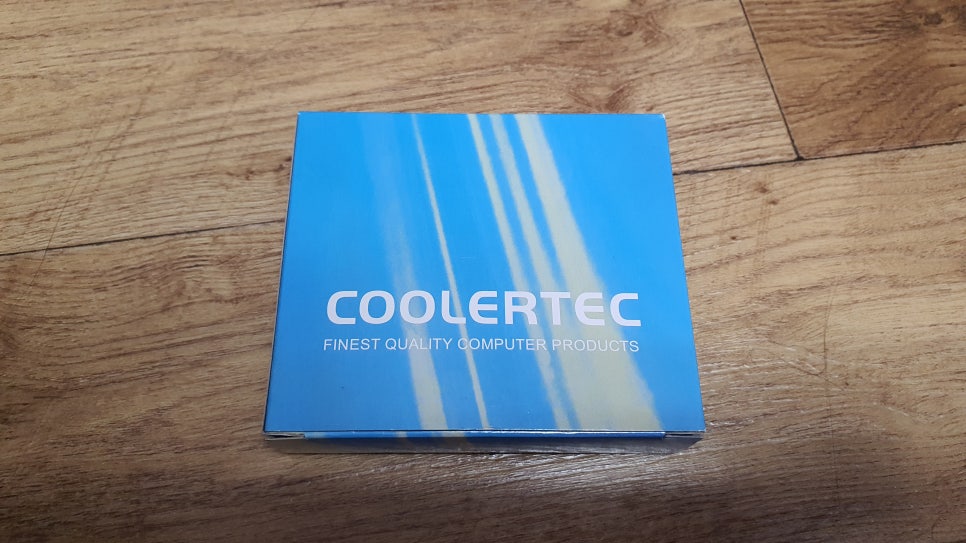
coolertec 쿨러텍 제품이고요. 유명한지는 모르고 구매처에서 그냥 저렴해 구매요. ㅎ

CT-9225L12BA-3p 모델명의 의미는 모르겠고요. 3p 선이 3개라는 것은 알것같네요 ㅎ

이렇게 쿨러와 나사가 들어있고요. 나사는 기존에 사용한 본체 나사를 사용하면 될 것 같아요.

이렇게 3선 입니다. 3선은 그라운드, + , 센서 라고 보시면 됩니다. 전압을 제어하여 속도를 컨트롤하게 됩니다.

바로 저것이 시끄러운 녀석 입니다. 사이즈 보니 90mm 나오더라고요. 이것도 3선 이고요.

본체 연결 부분을 보면요.CHA_FAN1 이라고 있고 4핀인데 3핀만도 사용이 가능합니다. 사진 찍어두시고요. 항상 뭐든 분해할때는 카메라 찍어두세요.
근데 저 컨넥터가 반대로는 안끼워지는 구조라서요. 억지로 하지말고 방향이 맞으면 쏙 들어갑니다.
3핀 팬은 저렴하고 4핀 팬은 비싸요. 4핀은 PWM 제어용 회로가 들어가있고 메인보드 설정이 필요합니다. 4핀 사용은 메인보드 메뉴얼 한번 참고하시고요.
대부분 일반사용자 분들은 3핀 끼워있을거고요. 그냥 3핀 쿨러 사용을 하시면 됩니다.

사용하던 케이스 팬을 분리해서 보니 그동안에 쌓인 먼지가 장난이 아니네요. 이건 그냥 버리시고요.

분리의 역순로 새로 구매한 팬을 다시 조립을 해줍니다. 나사는 사용하던 나사를 그대로 사용하시면 됩니다.

이렇게 선이 나와있는데요. 이전에 케이블이 지나간 곳으로 넣어서 연결을 해주면 됩니다.

저기 안쪽에 보이지요. 위쪽으로 3 핀을 사용합니다.

이렇게 꽂으니 연결이 되어었고요. 분리한 곳을 그대로 연결합니다.

선정리해서 마무리합니다. 케이블 타이로 한번 묶어주고 다른 묶어둔 선에 연결을 해주세요.
이제 조용해져서 좋네요. 컴 켜면 비행기 소리가 났었는데요 ㅎㅎ
컴퓨터 본체 쿨링팬 케이스쿨러 교체 방법을 동영상으로 준비를 했습니다.
출처: https://blog.naver.com/imejicom/222103525023

[IT동아 강형석 기자] 어느덧 2017년도 절반을 향해 달려가고 있다. 시간이 흐르면 흐를수록 야외는 점점 더워지고 있으며, 동시에 우리가 쓰는 PC 내부의 온도도 상승한다. 어떻게 보면 자연스러운 현상이다. 추운 겨울철에는 온도 자체가 낮으니 자연적으로 냉각 효과(?)를 기대할 수 있지만 봄과 가을까지 이어지는 영상의 온도는 부품의 기본 온도 자체를 높이는 효과로 이어진다.
우리가 흔히 쓰는 노트북이나 태블릿 등 휴대 장치는 기본적으로 냉각에 대한 대비가 이뤄져 있어 상대적으로 사용에 무리가 없다. 그러나 가정 내에 쓰는 PC는 어떻게 쓰느냐에 따라 냉각 장치에 대한 선택이 신중히 이뤄져야 된다.

예로 그냥 사용하는 것에는 문제가 없지만 성능을 높이는 작업(오버클럭)을 한다거나 기본적으로 열이 높은 환경에서 PC를 사용한다면 더 성능이 뛰어난 냉각 솔루션의 도입을 검토할 필요가 있다. 아무리 기본 제공되는 냉각장치의 성능을 감안해도 온도가 필요 이상으로 높아지면 시스템이 오작동할 가능성도 적지 않기 때문이다.
최근에는 PC를 구매하면서 튜닝이나 오버클럭 등 성능 향상과 관상(?)에 목적을 두는 소비자도 많아졌다. 자연스레 어떤 냉각장치를 사용하느냐에 따라 앞으로의 운명이 결정된다.
PC에서 선택할 수 있는 냉각 방식은 크게 두 가지. 하나는 공랭식, 다른 하나는 수냉식이다. 공랭식은 가장 일반적인 형태로 열을 모으는 방열판과 열을 전달하는 구리 히트파이프로 구성되어 있다. 이를 냉각팬이 회전하면서 열을 해소하는 구조다. 방열판의 크기와 냉각팬의 구성에 따라 성능과 가격이 달라진다. 무조건 크면 좋겠지만 공간이나 비용, 무게 등을 고려한 형태로 설계된다.
수냉은 말 그대로 액체를 활용해 열을 해소하는 방식이다. 일반적인 물이 아닌 열전도가 높은 액체를 사용한다. 자동차에 냉각수(부동액)를 넣는 것과 같은 것이라 생각하면 되겠다. 이 액체는 발열원의 열을 흡수하고 정해진 길을 따라 순환하게 된다. 중간에는 냉각수의 열을 식혀주는 라디에이터를 지난다.

공랭식의 장점은 유지보수가 비교적 간편하다는 점이다. PC에 한 번 장착하면 알아서 계속 돌아가니 말이다. 여기에 주기적으로 방열핀이나 냉각팬에 붙은 먼지를 제거해주면 냉각 효율과 수명에 도움을 준다. 가격이 수냉식에 비해 상대적으로 저렴하다는 것도 장점으로 꼽힌다. 하지만 냉각팬의 성능과 수명에 따라 소음이 커질 가능성을 내포하고 있다는 점, 무게가 제법 나가는 금속 재질로 인해 발생할 수 있는 문제들은 아쉬운 점이다.

수냉식의 장점은 공랭식 대비 뛰어난 냉각 성능에 있다. 액체가 발열원에 최대한 가까이 접근해 열을 해소하는 구조가 많아 대체로 성능이 뛰어나다. 냉각수를 순환시키기 위한 장치(펌프)의 소음을 제외하면 별다른 소음원이 없다는 점도 장점이다. 단점은 설치와 유지보수다. 수냉식 냉각장치를 설치하려면 많은 공간을 필요로 한다. 최근에는 일체형으로 설계된 수냉식 냉각장치도 다수 있지만 펌프의 수명을 알 수 없다는 점에서 유지보수의 문제가 늘 뒤따른다.
공랭식 냉각장치를 선택하고자 한다면 크기와 호환성에 초점을 맞추는 것이 실패를 줄이는 방법 중 하나다. 고성능 제품을 선택하는 과정에서 냉각장치의 크기로 인해 장착이 어려운 경우가 발생할 수 있기 때문이다. 이에 사전에 장착할 PC 케이스의 공간을 확인하거나, 냉각장치 구매 과정에서 그에 맞는 PC 케이스를 선택하는 방법이 있다.
거대한 금속 물체를 기판(메인보드) 위에 올리는 구조이니 호환성도 생각해야 된다. 큰 제품을 쓰면 그 주변에 위치한 메모리나 연결 단자 등을 꽂고 뺄 때 어려움이 발생한다. 미리 장착해 두거나 필요한 용량을 한 번에 확보하는 방식으로 구성하거나 크기가 작은 제품을 선택하는 것이 바람직해 보인다.

가격이나 장착 플랫폼에 대한 고려도 이뤄져야 한다. 흔히 일반적인 공랭식 쿨러는 약 3만~6만 원대 사이로 구매 가능하다. 크기와 종류 모두 다양하게 구성되어 있으므로 취향에 따라 선택하면 된다.
호환성도 큰 걱정할 필요가 없다. 인텔 플랫폼은 대부분 지원하고 있으므로 특별한 제품(코어 i7 익스트림) 라인업만 아니라면 문제 없이 장착 가능하다. 최근 출시되어 인기를 얻고 있는 AMD 라이젠 플랫폼도 초기에는 호환 제품의 수가 적어 제품 선택이 어려웠지만 관련 지지대 또는 호환하는 부속물을 추가해 아쉬움을 줄이는 모습이다.
방열판과 히트파이프, 냉각팬 등으로 구성된 공랭식 냉각장치는 특성상 다양한 형태로 설계할 수 있지만 일체형 수냉식은 냉각수와 이를 순환/냉각하는 단순한 구조로 인해 제품간 특성은 거의 없다. 실제로 시장에 판매되는 제품을 살펴보면 발열원과 맞닿는 워터블럭(베이스)과 뜨거운 냉각수를 식혀주는 라디에이터 정도로만 구성되어 있다.
반대로 일체형이 아닌 소비자가 직접 펌프와 냉각수 이동통로 등을 구성해 수냉식 냉각장치를 만든다면 애프터마켓 제품을 활용해 다양한 방식으로 꾸미는 것은 가능하다. 대신 가격이 높고 원하는 제품을 빨리 수급 받기에 어려움이 따를 수 있음을 참고하자.

일체형 수냉식 냉각장치는 크기에 따른 장착 호환성과 가격 등에 초점을 맞춰 선택하는 것이 바람직하다. 이들 제품은 라디에이터를 PC 케이스에 장착하는 것이 기본, 이에 120mm 냉각팬을 기준으로 최대 3단까지 구성하게 된다. 작은 것은 120 x 120mm로 냉각팬 장착구에 맞게 설계되어 있으며, 가장 큰 것은 120 x 360mm까지 존재한다. 크거나 설계 구조에 따라 가격이 천차만별이므로 참고하자.
냉각장치는 PC를 안정적으로 유지해주는 중요한 보조 장비 중 하나다. 이들이 없거나 기능에 문제가 생기면 PC는 오래 쓰지 못하고 멈추거나 열을 식히기 위한 성능저하(쓰로틀링) 현상이 발생하게 된다. 최근 이상 고온현상이 잦기 때문에 올 여름 역시 안심하고 PC를 쓸 수 있는 환경이라 장담하기 어렵다. 이럴 때일수록 냉각장치에 관심을 가지고 지켜보는 것은 어떨까.
글 / IT동아 강형석 (redbk@itdonga.com)
출처 : https://it.donga.com/26367/
CPU 쿨러 : 인텔이 기본 제공하는 쿨러는 도저히 받아들이기 어렵다. 냉각 성능은 둘째치고 일단 지나치게 시끄럽다.
빠른 성능 만큼이나 조용한 PC를 원한다면 써드파티 쿨러가 필수적이다. 그래서 선택한 것이 '닌자 플러스 리버전 B SCNJ-1100P' 쿨러다. 이는 프로세서의 열을 전달하는 6개의 파이프라인과 이를 방출하는 대형 알루미늄 핀을 갖췄다. 120mm 팬이 측면에 달려 있어 여타 부품을 식히는 역할도 해준다. 구입한 가격은 39달러(10달러 리베이트 비포함).
출처: https://www.itworld.co.kr/news/17070

(1) 현상: 갑자기 pc를 켤 때 갑자기 요란한 소리가 오래도록 나는 현상 발생.
(2)해결:
각종 fan (cooler 팬, power suppy 팬, cpu 팬)에 먼지가 잔뜩 끼어 있어서 진공 청소기로 먼지를 빨아들여 제거.
이때 너무 세게 빨아들이면 마더보드에 제대로 붙어 있던 메모리 등의 부품들이 약간 빠져나올 수 있으므로 주의하고 정전기 발생도 주의.
cpu 팬 및 cpu 상단은 먼지가 잘 제거되지 않아서 세심하게 면봉으로 먼지를 긁어내어 크리넥스 티슈에 먼지를 닦은 후 다시 면봉으로 먼지를 긁어내는 과정을 반복하여 먼지를 최대한 제거했슴.
그리고 본체가 탁자에 완전하게 얹혀져 있지 않고 본체의 일부가 탁자 바깥으로 나가있어서 완전하게 탁자 안으로 위치를 새로 잡음. 고로 소음 해결되었슴.
2018.2.28. 비가 쏟아지는 저녁에.

고객님께서 말씀하신내용을 보면 일단 소음이 안나다가 나시는것 이면
가장먼저 쿨러부분에 먼지가 껴서 그러시는것갔습니다 ^_^
먼지 청소를 한번 해보세요 그러시면 안나실수도있습니다 ^_^
먼지청소를 하셨을경우에도 소음이나신다고 하시면 먼지가 쿨러 부분에 굳어서 생기는 현상이십니다 ^_^
확인 부탁 드립니다 ^_^